Excel如何制作好玩的骰子
1、首先,我们打开WPS2019,新建一个表格工作簿1,任意选中一个单元格,在这里我们选中的是E7单元格,选中右上角文件旁的下键,在弹出的窗口中选择格式,并肺睡爷选择位于第二个的“行”选项,在接下来的弹出窗口中选择“行高”选项吧!

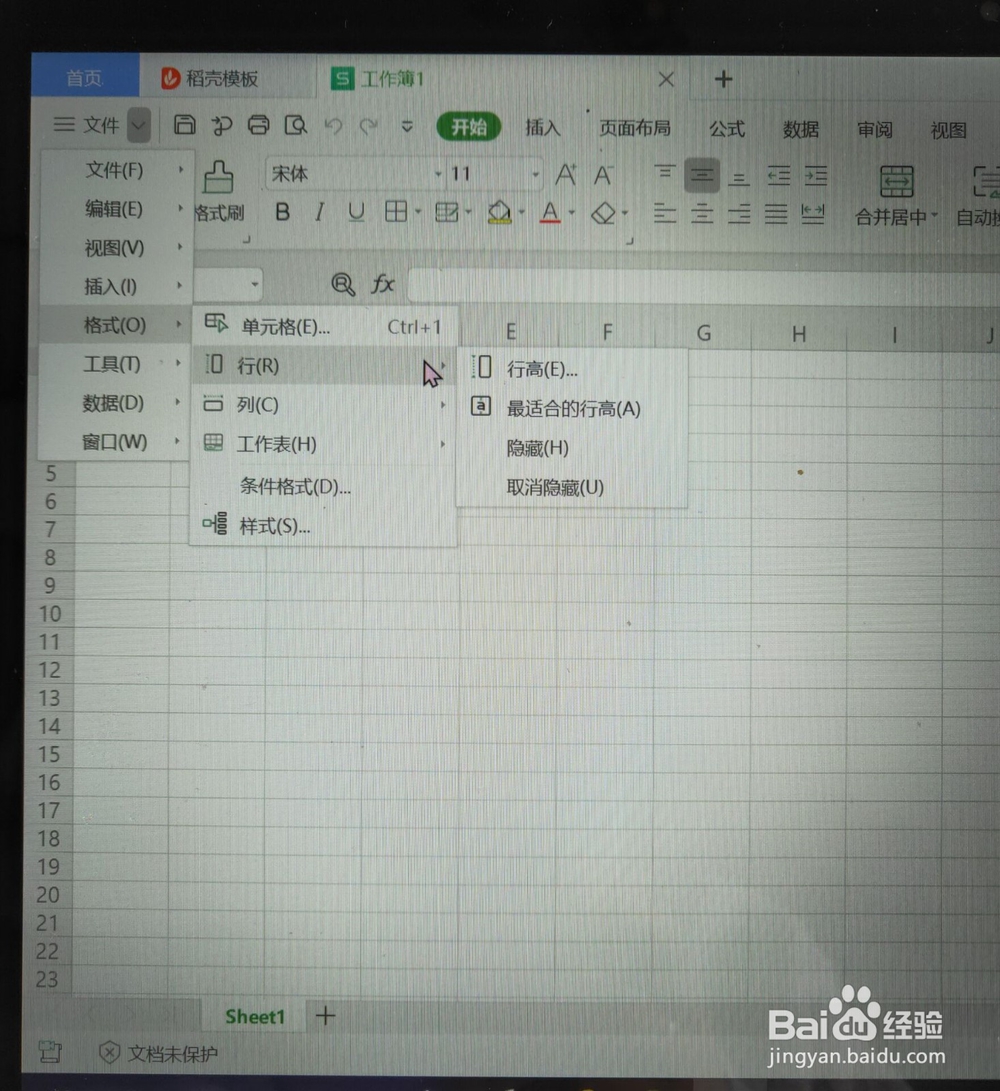
2、将弹出的行高设置为51,点击确认。这里的行高可以根据个人要求争哨设置哦!这个操作的目的就是让行宽一点便于观看哦!再在单元格G7中我们输入公式 =INT(RAND()*6)+1,这里我们设置的是两个骰子比大小,所以我们只要在合适的位置将此公式填入即可了哦!捧独
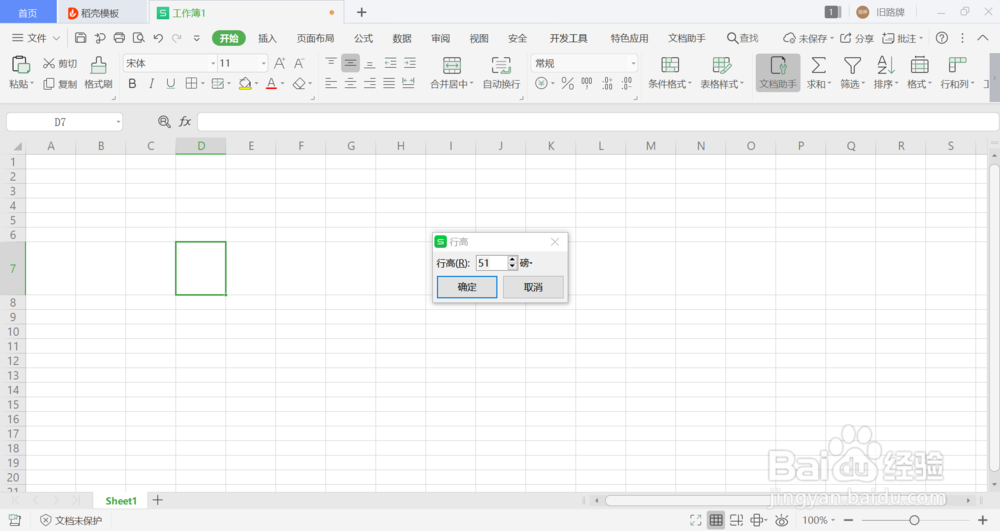

3、然后选中单元格E7,用鼠标右键单击这个单元格,选择设置“单元格格式”,此时弹出了单元格格式的窗口,我们第一步选择“对齐”,将水平和垂直对齐都设置为居中对齐。第二步将字体设置为加粗,字号为28,这里的字体可以根据个人要求设置,加大加粗都是为了美观。第三步点击边框,设置边框为较粗的样式,溶蚀选择外边框,点击确定就完成了内容的设置啦!



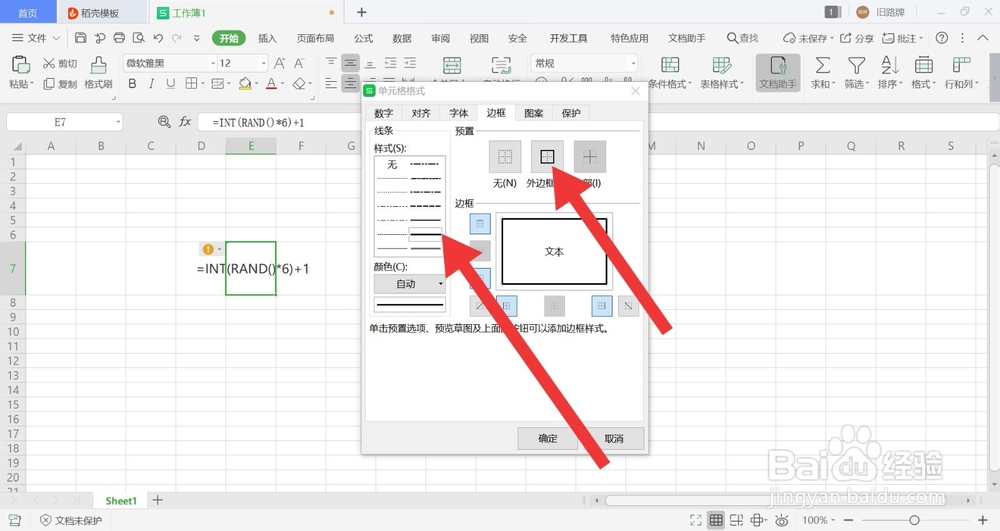
4、最后我们利用复制粘贴的快捷键将E7中的内容复制粘贴到G7中,完成上述操作之后,我们就完成了骰子游戏的设置啦,可以看出来,我们看到这两个单元格就是两个骰子。那么这个游戏该怎么具体操作呢?我们让第一个人按一下F9,会发现这两个单元格的数字分别是4和6,那么点数就是9,第二个人再按一下F9,单元格里的两个数字就分别是1和5,那么点数就是6,再将两者作比较,比大小的骰子游戏就可以顺利的进行下去啦!小伙伴们,你们学会了吗?
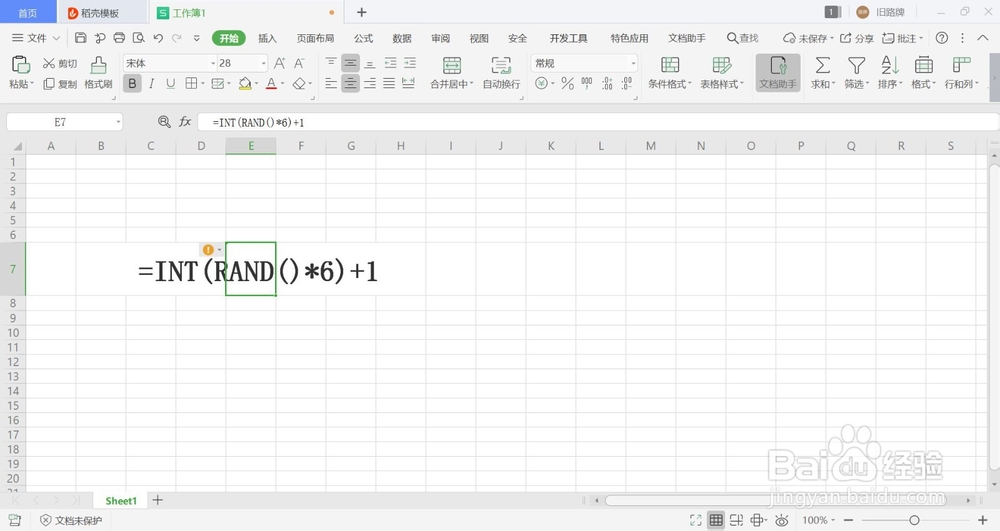


1、选择菜单中的格式设置合适的行高;
2、在选中的单元格中我们输入公式 =INT(RAND()*6)+1;
3、设置“单元格格式”,分别完成居中对齐,字体加大加粗,边框等设置;
4、按照需求设置一个或多个单元格,复制粘贴第一个单元格的内容即可;
5、按游戏顺序按一下F9,就可以调整单元格中的点数完成骰子游戏啦!